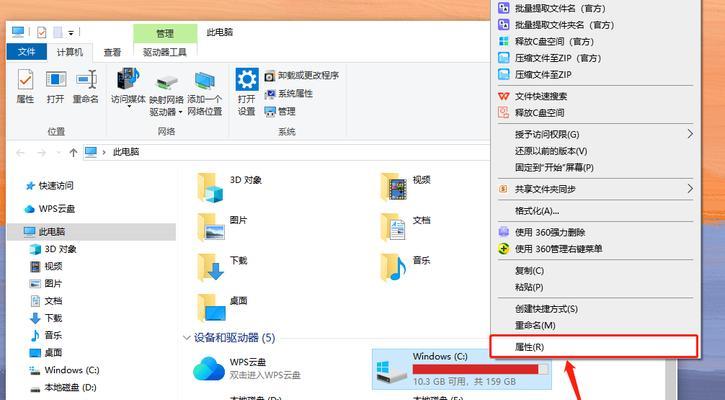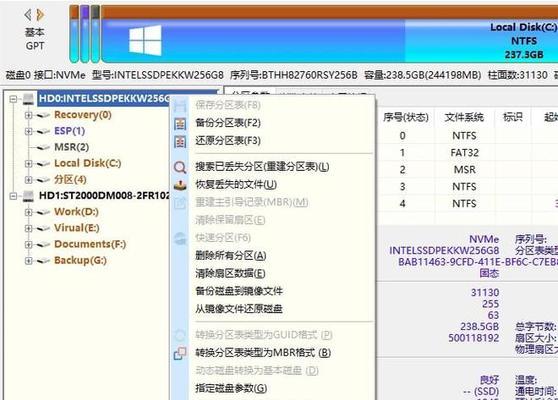随着数字化生活的日益丰富,电脑存储需求也随之增加。无论是存储日益增长的个人照片、音乐、视频,还是需要安装更多的软件和游戏,我们都可能面临着“硬盘空间不足”的问题。如何扩展电脑硬盘内存呢?本文将为您提供详细的指导和实用的建议,帮助您轻松扩展电脑硬盘内存。
理解硬盘内存
在开始扩展硬盘内存之前,我们首先需要了解硬盘内存和RAM的区别。硬盘内存(通常指的是硬盘驱动器HDD或固态驱动器SSD)用于长期存储数据,而RAM(随机存取存储器)用于临时存放正在运行的程序和处理数据。本文主要讨论的是如何扩展硬盘内存。

检查现有硬盘空间
在考虑扩展硬盘内存前,您需要了解目前的存储状况。点击电脑左下角的“开始”菜单,选择“系统”>“存储”,这里可以看到硬盘的使用情况。如果您的硬盘空间已经所剩无几,那么扩展硬盘内存是一个明智的选择。

选择扩展方式
1.升级现有硬盘
在预算允许的情况下,升级现有硬盘为更大容量的固态硬盘(SSD)是一个非常有效的方法。SSD相比传统硬盘(HDD)具有更快的读写速度,能显著提升电脑性能。
2.添加额外硬盘
如果您的电脑有多余的硬盘位,或者您使用的是台式机,可以考虑购买一个新的硬盘并安装作为扩展。目前市面上有机械硬盘(HDD)和固态硬盘(SSD)两种选择,如果对速度有较高要求推荐选择SSD。
3.使用外置硬盘或移动硬盘
如果升级内部存储对您来说过于复杂或成本较高,外置硬盘或移动硬盘是另一个扩展存储的选择。这些设备通过USB接口连接到电脑,安装简单且成本相对较低。
4.使用云存储服务
除了物理硬盘扩展,云存储服务也是扩展硬盘内存的好方法。通过互联网存储数据,如百度网盘、腾讯微云等,您可以在全球任何有网络的地方访问您的数据。
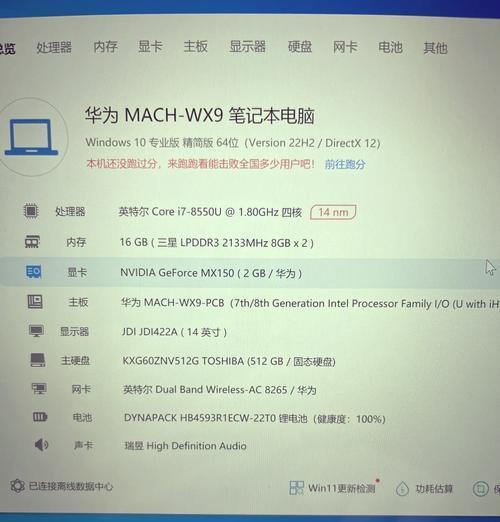
扩展硬盘内存的步骤
步骤一:准备工具和材料
若升级现有硬盘或添加额外硬盘,需要准备螺丝刀、硬盘安装套件等工具。
对于外置硬盘,仅需要购买兼容的硬盘驱动器和对应的USB线缆。
步骤二:备份数据
在进行硬盘扩展之前,请确保备份所有重要数据。以防万一在扩展过程中发生数据丢失。
步骤三:安装新硬盘
台式电脑:关闭电脑电源,打开机箱,将新硬盘安装在空余的硬盘架上,并通过数据线和电源线连接到主板和电源。
笔记本电脑:通常需要专业的技术支持,因为涉及到拆机和较为复杂的硬盘更换过程。
步骤四:配置硬盘
安装硬盘后,需要进行初始化和分区操作。在Windows系统中,可以在“磁盘管理”中完成这些配置。
步骤五:迁移数据
如果需要,可以将原硬盘的数据迁移到新硬盘,有多种工具可以帮助完成这一任务,如EaseUSTodoBackup、AcronisTrueImage等。
步骤六:优化硬盘使用
安装好硬盘并迁移数据后,可以进一步优化硬盘的使用,比如定期清理无用文件、使用磁盘清理工具等。
常见问题与解答
Q1:硬盘升级会影响电脑速度吗?
A1:通常情况下,升级为固态硬盘(SSD)会提升电脑的启动速度和程序加载速度,减少等待时间。
Q2:笔记本电脑硬盘升级需要注意什么?
A2:笔记本电脑的硬盘升级通常比台式机复杂,建议寻找专业人士进行操作。同时,注意电脑是否有足够的空间和接口支持新的硬盘。
Q3:云存储服务安全吗?
A3:目前市面上的主流云存储服务商一般都提供较高级别的数据加密和安全保障。但用户也应养成良好的数据安全习惯,比如设置复杂的密码、定期更新密码等。
结语
通过以上几个步骤,您应该能够根据自己的需求和预算选择合适的方法扩展电脑硬盘内存。无论是物理硬盘升级、外置硬盘还是云存储服务,都可以有效地解决存储空间不足的问题。在操作过程中,确保每一步都谨慎进行,以防数据丢失。希望这些信息能够帮助您顺利扩展电脑的存储空间,享受更加顺畅的数字生活。